linux总结
linux
一、网络的配置
1.查看虚拟网络编辑器
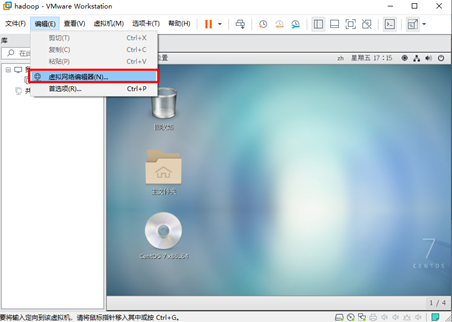
2.查看虚拟机IP
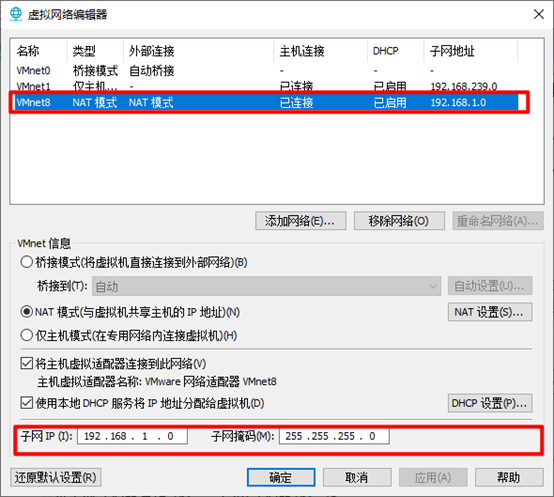
3.查看网关

4.查看windows环境的中VMnet8网络配置(VMnet1 仅为主机模式)虚拟网卡IP
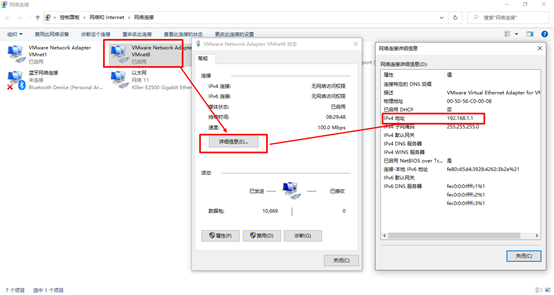
下面就开始配置ip地址
为避免ip地址冲突 虚拟机ip、网关、虚拟网卡ip的地址不能选,255 不选 然后在剩下的0-255 中选择即可

5.最重要的一点 在配置网络之前一定要把主机(真机)的防火墙关闭,否则你会想我一样痛苦,
6.ping 测试主机与虚拟机之间的网络连通性
ifconfig :查看当前网络ip地址
ping 192.168.11.1
ping www.baidu.com
7 修改ip地址
1)查看配置文件
[root@hadoop100 桌面]#vim /etc/sysconfig/network-scripts/ifcfg-ens33

将BOOTPROTO的值改为static 另外添加ip地址,网关 ,dns
TYPE="Ethernet" #网络类型(通常是Ethemet)
PROXY_METHOD="none"
BROWSER_ONLY="no"
BOOTPROTO="static" #IP的配置方法[none|static|bootp|dhcp](引导时不 使用协议|静态分配IP|BOOTP协议|DHCP协议)
DEFROUTE="yes"
IPV4_FAILURE_FATAL="no"
IPV6INIT="yes"
IPV6_AUTOCONF="yes"
IPV6_DEFROUTE="yes"
IPV6_FAILURE_FATAL="no"
IPV6_ADDR_GEN_MODE="stable-privacy"
NAME="ens33"
UUID="e83804c1-3257-4584-81bb-660665ac22f6" #随机id
DEVICE="ens33" #接口名(设备,网卡)
ONBOOT="yes" #系统启动的时候网络接口是否有效(yes/no)
#IP地址
IPADDR=192.168.1.100
#网关
GATEWAY=192.168.1.2
#域名解析器
DNS1=192.168.1.2
编辑完后,按键盘esc ,然后输入 :wq 回车即可。
2)执行systemctl restart network 重启网络
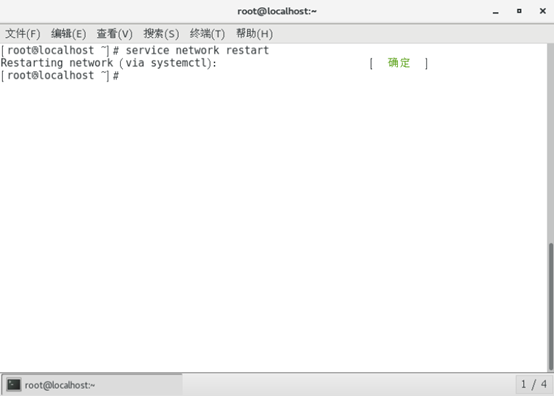
二、修改主机名
hostname
vim /etc/hostname




 浙公网安备 33010602011771号
浙公网安备 33010602011771号